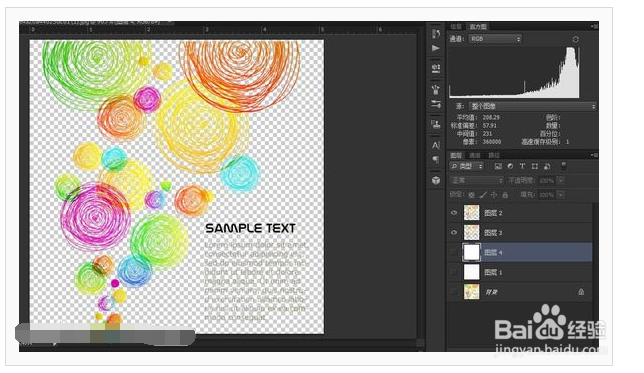1、打开图片,Ctrl+J复制一层
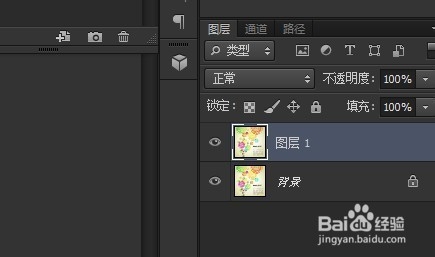
2、在新图层上按Ctrl+U 调整色相/饱和度,数值以使背景色完全变白,又可以稍微显示需要保留的部位为主。
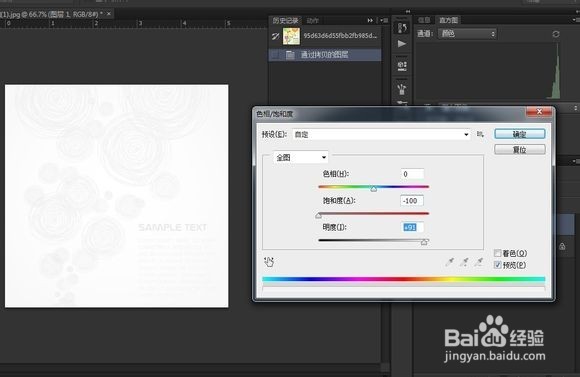
3、进入通道面板,我们发现RED GREEN BLUE三个通道都是一样的。因为图层被我们调整后只有白、灰两种颜色,不存在RGB色彩。
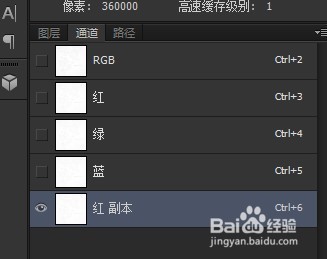
4、执行 图像-调整-阈值。此步骤为了让图案更加清晰,数值调整到背景刚刚显示出噪点为好。数值如下:
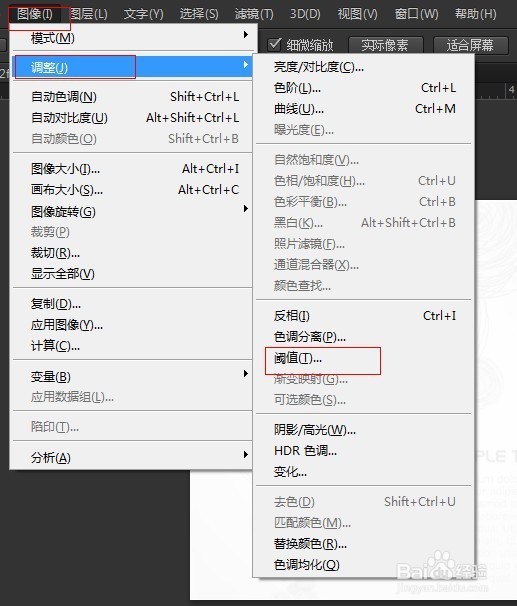
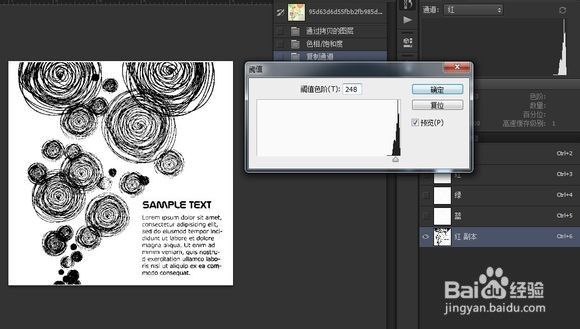
5、做完第四步我们发现,阈值把图像中间的一些图案调整得太亮了,没关系,多做一步。再随便复制一个通道,执行 图像-调整-阈值 这次我们主要突出中间的线圈颜色。

6、然后我们用白色的画笔工具把周围的黑色和过暗的线圈涂抹成白色。

7、接下来按Ctrl+I 把通道反相,点击通道缩略图获得选区。
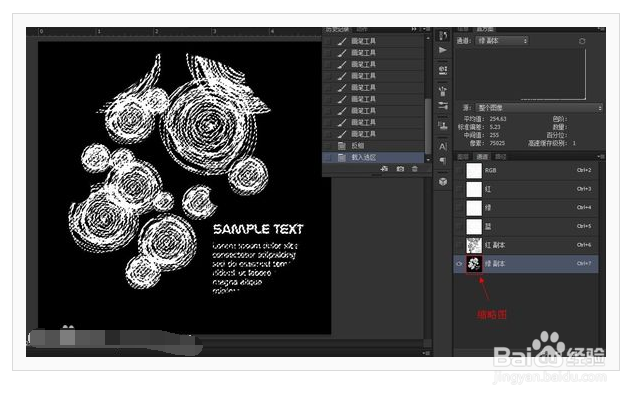
8、回到图层面板,选择背景图层,Ctrl+J 复制内容到新图层。
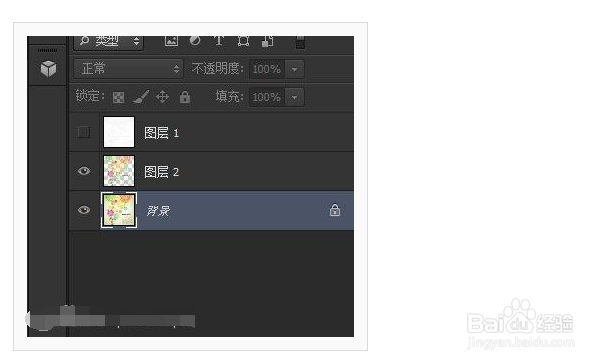
9、接下来Ctrl+D取消选区,再另一个通道上重复第6步开始的步骤。把背景层取消显示,抠图就完成啦。